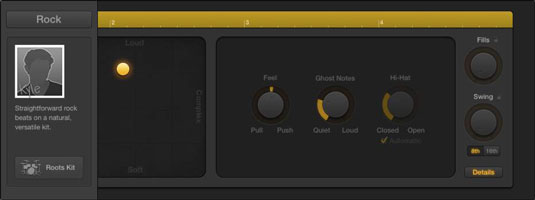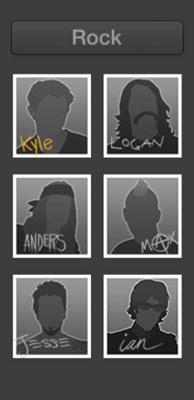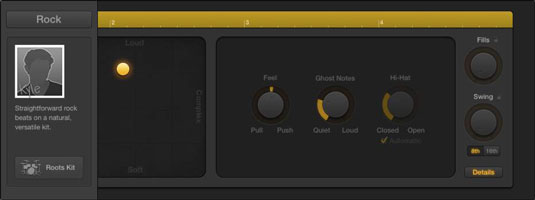Drummeri tehisintellekti sarnase isiksuse tõeline jõud on trummari toimetajas. Redaktori avamiseks topeltklõpsake trummari piirkonnas või valige Vaade→Näita redaktorit (E). Redaktor avaneb radade ala allservas.

Trummari toimetaja on täis isikupära. Trummari redaktori vasakus servas saate muuta kogu trummari loo sätteid. Ala ülaosas on stiilinupp. Klõpsake nuppu ja kuvatakse rippmenüü, kus saate valida roki, alternatiivi, laulukirjutaja ja R&B vahel.
Igal stiilil on mitu erinevat trummarit nimede ja peapildudega. Praeguse trummari nimi on peapildis kollane. Klõpsake kogu loo jaoks soovitud trummarit. Pala piirkondi ja trummari redaktorit värskendatakse valitud trummari stiiliga. Alates Logic Pro X esmakordsest ilmumisest on arendajad lisanud uusi trummareid ja komplekte ning neid on kindlasti tulemas.
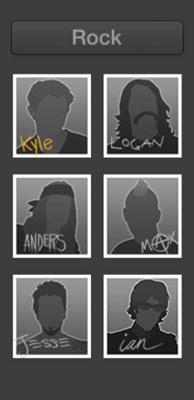
Trummari redaktori paremas servas saate muuta valitud piirkonna sätteid. Siin on iga jaotise kirjeldus:
-
Joonlaud: piirkonna seadete ülaosas on joonlaud ja esitusikoon. Selles joonlauas saate mängida piirkonda või liigutada esituspead piirkonnas.
-
Eelseaded : igal trummaril on eelseadistuste komplekt, millel saate klõpsata redaktori juhtelementide värskendamiseks. Menüü Eelseaded ülaosas on rippmenüü, kus saate vaikeseadeid salvestada, kustutada ja tagasi kutsuda. Samuti saate piirkonda värskendada, et teha praeguses piirkonnas peeneid muudatusi. Lõpuks saate trummarite vahetamise ajal sätteid säilitada.
-
X/Y pad: X/Y padjal on kollane litter, mida saate valida Loud/Soft ja Complex/Simple vahel. Litri asend muudab trummari lööki oluliselt.
-
Trummikomplekt: klõpsake trummirühmal, et valida piirkonnas mängivad trummid. Saate lisada ka ühe kolmest löökpillist. Trumlikomplektist paremal asuvad liugurid võimaldavad teil valida soone variatsioonide vahel. Kui märgite liuguri Kick and Snare jaoks märkeruudu Jälgi, muutub liugur rippmenüüks ja saate valida projektis raja, mida löök ja lõksu järgivad.
-
Täidised: Täitmise nupp reguleerib täitmiste arvu ja pikkust. Eelseadete muutmisel täitmisseadete külmutamiseks klõpsake lukuikooni.
-
Swing: Swing-nupp reguleerib segamise tunnet. Eelseadete muutmisel pöördeseade külmutamiseks klõpsake lukuikooni. Võite klõpsata ka 8. või 16. nupul, et otsustada, kas kiik põhineb kaheksandik- või kuueteistkümnendal noodil.
-
Üksikasjad: täiendava redigeerimispaneeli avamiseks klõpsake nuppu Üksikasjad. Kasutage seda paneeli Feel, Ghost Notes ja Hi-Hat jõudluse muutmiseks. Feel-nupp reguleerib trummari mängimist tempo suhtes. Saate esituse tagasi tõmmata nii, et see mängib löögi taga, või lükata seda edasi, et see mängiks löögi ees.
Ghost Notes nupp reguleerib seda, kui valjult või vaikselt Drummer kummitusnoote esitab (noodid, mida mängitakse valjude nootide vahel vaiksel helitugevusel). Hi-Hat nupp reguleerib Drummeri mängitava suletud või avatud hi-hat'i arvu. Paneelil on palju isikupära, nii et ärge unustage seda ära kasutada.